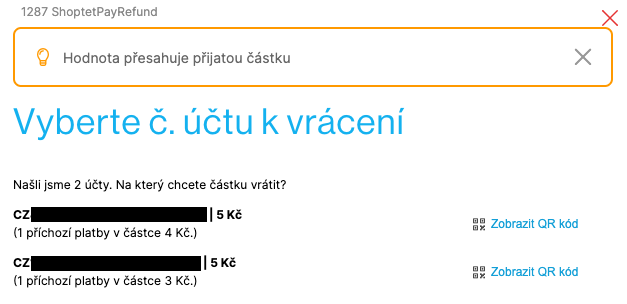Přijatou platbu můžete vrátit jednoduše z detailu objednávky, a to v záložce Shoptet Pay -> Vrátit platbu.
Pro vrácení platby je nutné tento krok iniciovat ve vaší bance načtením QR kódu a následně potvrdit jako standardní platbu.

Pokud budete potřebovat vrátit jednu platbu k jedné objednávce, zobrazí se vám daná platba k vrácení a současně informace o tom, že jsme v daný den zaznamenali vrácení prostředků k této objednávce. Nezapomeňte vždy zadat částku k vrácení, jelikož v dalším kroku již není možné částku editovat. Pro vygenerování QR kódu klikněte na „Zobrazit QR kód“.
Poznámka: pro oddělení desetinných čísel (platí především pro EUR) je aktuálně nutné vložit tečku „.“ Aktuálně pracujeme na vylepšení, aby systém pro oddělení desetinných čísel akceptoval také čárku „,“.
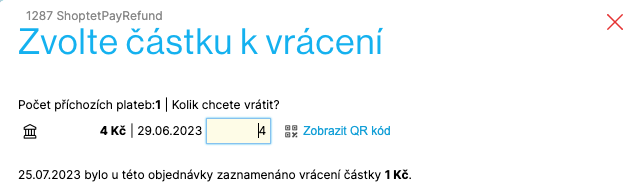
Po vygenerování QR kódu:
Jakmile platbu odešlete, v následujícím párování ji automaticky přiřadíme k dané objednávce (ke spárování dojde pouze tehdy, pokud použijete příslušný VS).
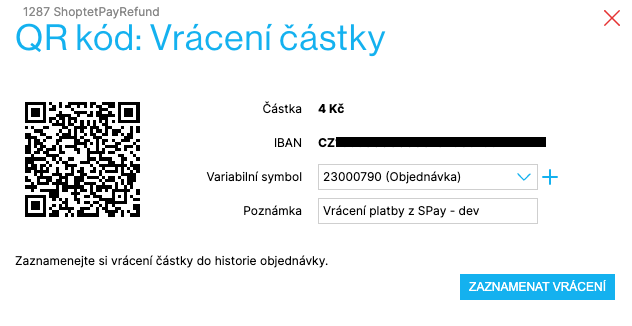
Pokud zadáte chybnou hodnotu v poli VS (můžete zadávat pouze numerické znaky), zobrazí se chyba v podobě vykřičníku namísto QR kódu. Aby se QR kód správně načetl, je nutné vždy zadat správné hodnoty!
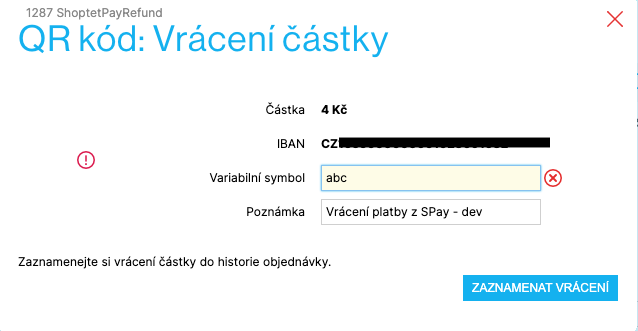
Jakmile načtete QR kód a platbu potvrdíte ve svém bankovnictví, doporučujeme vám, abyste si zaznamenali vrácení do historie objednávky „Zaznamenat vrácení“. Následně uvidíte informační zprávu v zeleném rámečku a také záznam v historii.

Pokud zadáte vyšší částku k vrácení nežli jste přijali, zobrazí se informační zpráva v oranžovém rámečku „Hodnota přesahuje přijatou částku.“
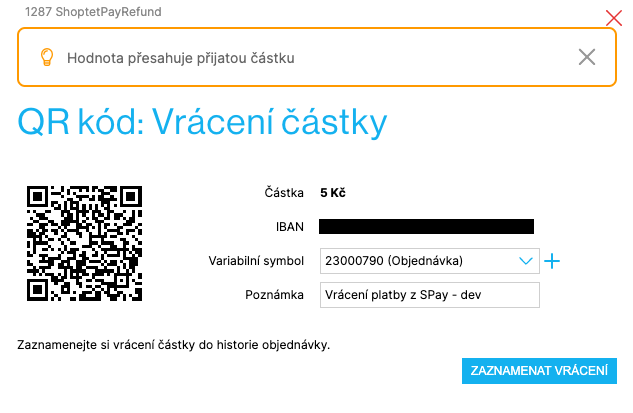
Pro každou spárovanou transakci máte možnost zvolit si částku k vrácení a zobrazit příslušný QR kód. V případě, že se jedná o stejnou měnu a platební metodu (tzn. převod) je možné využít vrácení celkové částky.
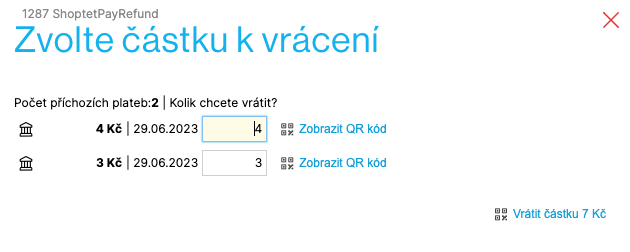
Pokud jste však přijali více plateb a každá z nich přišla z jiného účtu, po výběru částky se vám zobrazí čísla účtů, ze kterých jednotlivé platby přišly. Následně musíte vybrat, na který účet si přejete peníze poslat a tento účet se poté propíše také do QR kódu.

Poznámka: Pokud vracíte platbu přes tlačítko „Vrátit celkovou částku“, nezobrazí se vám notifikace o vyšší částce, jelikož systém porovnává částku vrácení s celkovou částkou. Pokud však vyplníte částku vyšší v rámci jednotlivých transakcí, zobrazí se informační zpráva v oranžovém rámečku „Hodnota přesahuje přijatou částku“, i když v součtu částka vyšší není.